IPhone에서 키보드 기록을 지우는 방법
잡집 / / April 03, 2023
그만큼 아이폰의 키보드 입력 방법을 학습하고 시간이 지남에 따라 단어 제안을 합니다. 키보드를 사용하면 텍스트를 완성하여 시간과 노력을 절약할 수 있습니다. iPhone의 사전을 기반으로 부정확한 철자를 자동으로 수정할 수 있습니다. 이러한 모든 기능이 훌륭하지만 때때로 눈에 거슬리는 경우가 있습니다.

예를 들어, 단어의 철자를 잘못 입력하려고 했는데 보내기를 누르기 직전에 자동 고침이 단어를 변경했다면 어떻게 될까요? 이런 일이 반복되지 않도록 하려면 iPhone 설정에서 키보드 기록 및 예상 텍스트와 같은 키보드 기능을 끌 수 있습니다. iPhone에서 키보드 기록을 지우는 방법은 다음과 같습니다.
iPhone에서 예측 텍스트를 끄는 방법
키보드 기록을 삭제하기 전에 몇 가지를 비활성화해야 합니다. iPhone의 자동 완성 텍스트 기능은 다음과 유사하게 작동합니다. 기계 학습 프로그램. iPhone에서 이 기능을 활성화하면 키보드가 단어 사용과 철자를 모니터링합니다. 더 나아가 키보드를 사용할 때 이러한 단어가 텍스트 제안으로 제공됩니다. 사전에 난처한 단어가 저장되어 있는 경우 이상적이지 않을 수 있습니다. 예상 텍스트를 끄는 방법은 다음과 같습니다.
1 단계: 설정 앱을 탭하여 iPhone에서 엽니다.

2 단계: 설정 앱을 아래로 스크롤하고 일반을 누릅니다.

3단계: 일반 설정을 아래로 스크롤하고 키보드를 누릅니다.

4단계: 모든 키보드 섹션에서 예측 옆의 토글을 탭하여 끕니다.

이렇게 하면 예측 텍스트 기능이 비활성화되고 키보드가 단어 기록을 기반으로 단어를 제안하지 않습니다.
iPhone에서 자동 수정을 끄는 방법
iPhone의 자동 수정 기능은 키보드 사전을 사용하여 입력한 단어의 맞춤법을 검사합니다. 오류가 발견되면 단어가 자동으로 수정됩니다. 그러나 현대 속어와 어휘는 사전에 없습니다. 자동 고침은 의도적으로 사용된 단어를 오류로 쉽게 식별할 수 있습니다. 동시에 iPhone의 키보드 사전은 자주 사용하는 일부 단어가 통합되어 시간이 지남에 따라 향상됩니다. 그래도 의도한 단어 사용을 가정하여 자동 수정을 원한다는 의미는 아닙니다. iPhone에서 자동 수정을 끄는 방법은 다음과 같습니다.
1 단계: iPhone에서 설정 앱을 탭합니다.

2 단계: 설정 앱을 아래로 스크롤하고 일반을 누릅니다.

3단계: 일반 설정을 아래로 스크롤하고 키보드를 누릅니다.

4단계: 모든 키보드 그룹에서 자동 수정 옆의 토글을 탭하여 끕니다.

iPhone에서 키보드 사전을 재설정하는 방법
모든 iPhone에는 메시징 앱을 사용할 때 예측 텍스트 및 자동 수정에 의존하는 사전이 내장되어 있습니다. 앞서 말했듯이 사전은 계속 학습하며 정적인 상태로 남아 있지 않습니다. 따라서 시간이 지남에 따라 문자 메시지 스타일을 익힐 수 있습니다. 그러나 이것의 단점은 키보드 사전에 액세스하여 직접 업데이트할 수 없다는 것입니다. 예측 텍스트 또는 자동 수정의 키보드 기록 제안이 마음에 들지 않으면 재설정해야 합니다. 이제 키보드 사전을 재설정하기 위해 이 방법을 선택하는 것은 키보드 기록을 지우므로 극단적인 시나리오입니다. 다른 모든 방법이 실패할 경우 수행하는 방법은 다음과 같습니다.
1 단계: iPhone에서 설정 앱을 탭합니다.

2 단계: 설정 앱을 아래로 스크롤하고 일반을 누릅니다.

3단계: 일반 설정을 아래로 스크롤하고 iPhone 전송 또는 재설정을 탭하십시오.
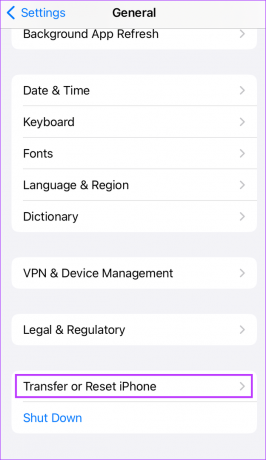
4단계: 재설정을 탭하고 팝업 메뉴를 기다립니다.

5단계: 팝업에서 키보드 사전 재설정을 누릅니다.

6단계: 필요에 따라 iPhone 암호를 제공하십시오.

7단계: 휴대폰 설정에 따라 화면 시간 암호를 입력해야 할 수도 있습니다.
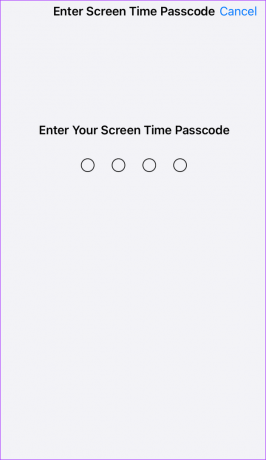
8단계: 재설정 작업을 확인하라는 메시지가 표시되면 사전 재설정을 누릅니다.

사전 재설정을 탭하면 iPhone이 단어 사용에서 타이핑 습관에 이르기까지 키보드 기록을 지우기 시작합니다. 나중에 iPhone도 다시 시작해야 하며 재부팅하면 키보드가 원래 상태로 돌아갑니다.
iPhone 키보드를 더 잘 사용하기
iPhone의 키보드 설정에는 문자 메시지를 더 잘 보내기 위해 활용할 수 있는 많은 기능이 있습니다. 바로 가기에 단어를 지정하거나 음성 기능을 사용하여 단어를 받아쓰도록 도와주는 텍스트 대체에서. 여기 아홉 iPhone 키보드 트릭 당신은 배워야합니다.
최종 업데이트: 2022년 12월 12일
위의 기사에는 Guiding Tech를 지원하는 제휴 링크가 포함될 수 있습니다. 그러나 편집 무결성에는 영향을 미치지 않습니다. 콘텐츠는 편파적이지 않고 진정성 있게 유지됩니다.
작성자
마리아 빅토리아
Maria는 기술 및 생산성 도구에 관심이 많은 콘텐츠 작가입니다. 그녀의 기사는 Onlinetivity 및 Delesign과 같은 사이트에서 찾을 수 있습니다. 직장 밖에서는 소셜 미디어에서 그녀의 삶에 대한 미니 블로그를 찾을 수 있습니다.



